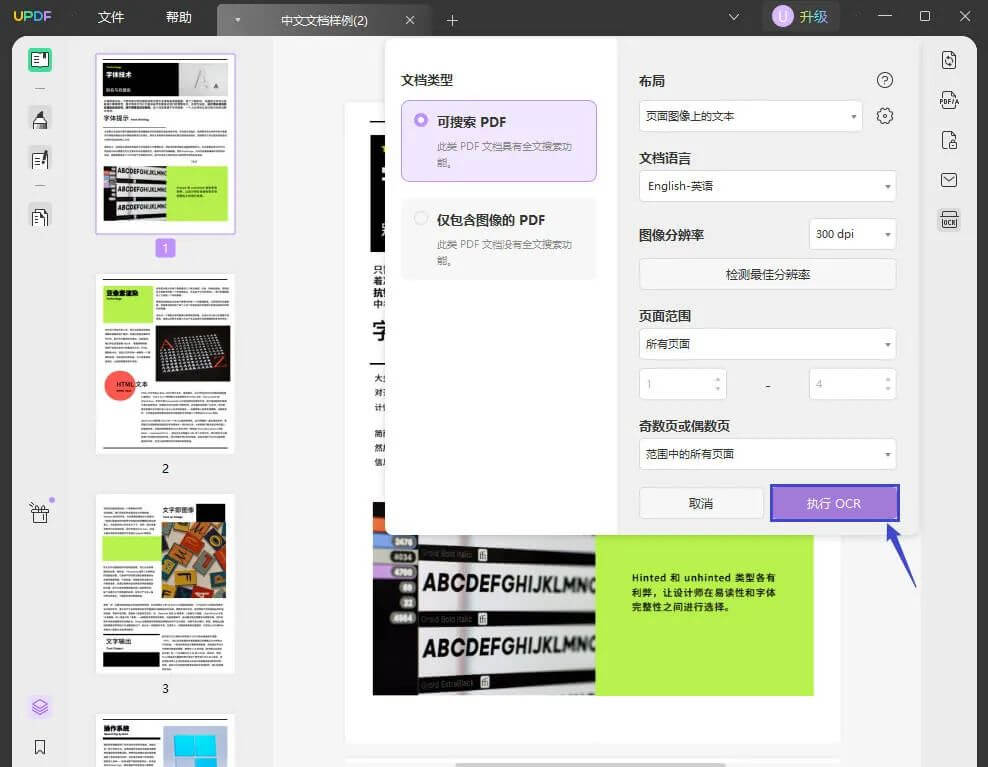UPDF的OCR功能可以实现一键识别并提取文字内容,并将其转为可复制、可搜索、可编辑的文字。
上传文档后,在界面右侧点击“使用 OCR 识别文本”图标。
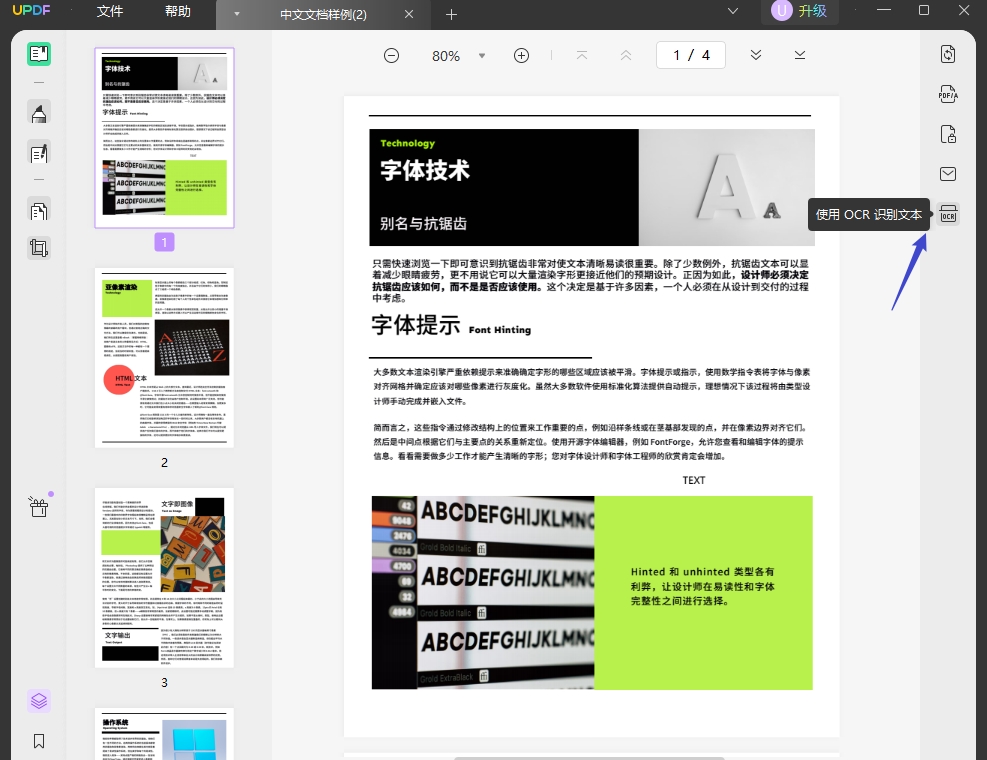
可根据自己的文档类型进行选择,可选“可搜索 PDF”或“仅包含图像的 PDF”。
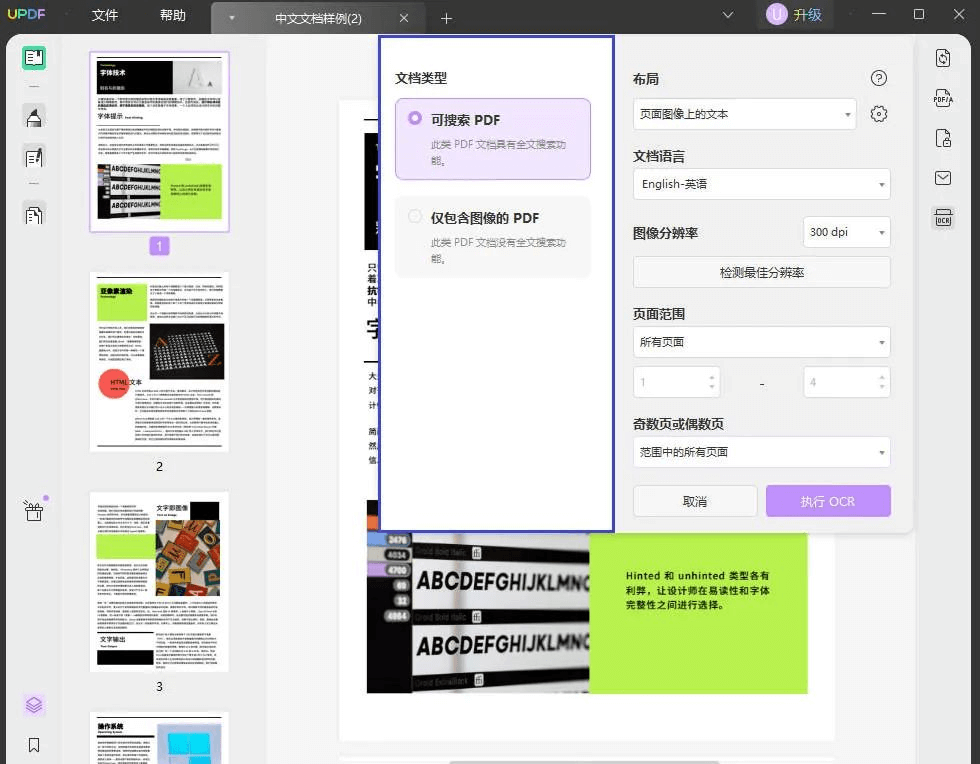
可以根据自己所需调整“布局”、“文档语言”、“图片分辨率”、“页面范围”和“奇数页或偶数页”。
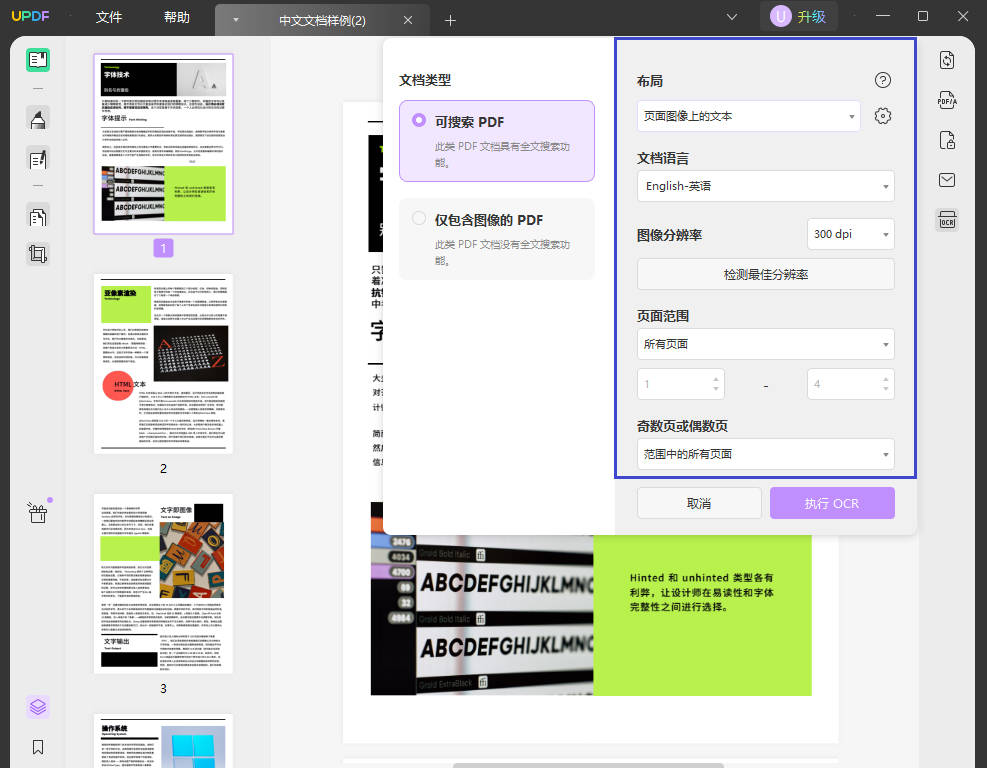
点击“执行OCR”即可。
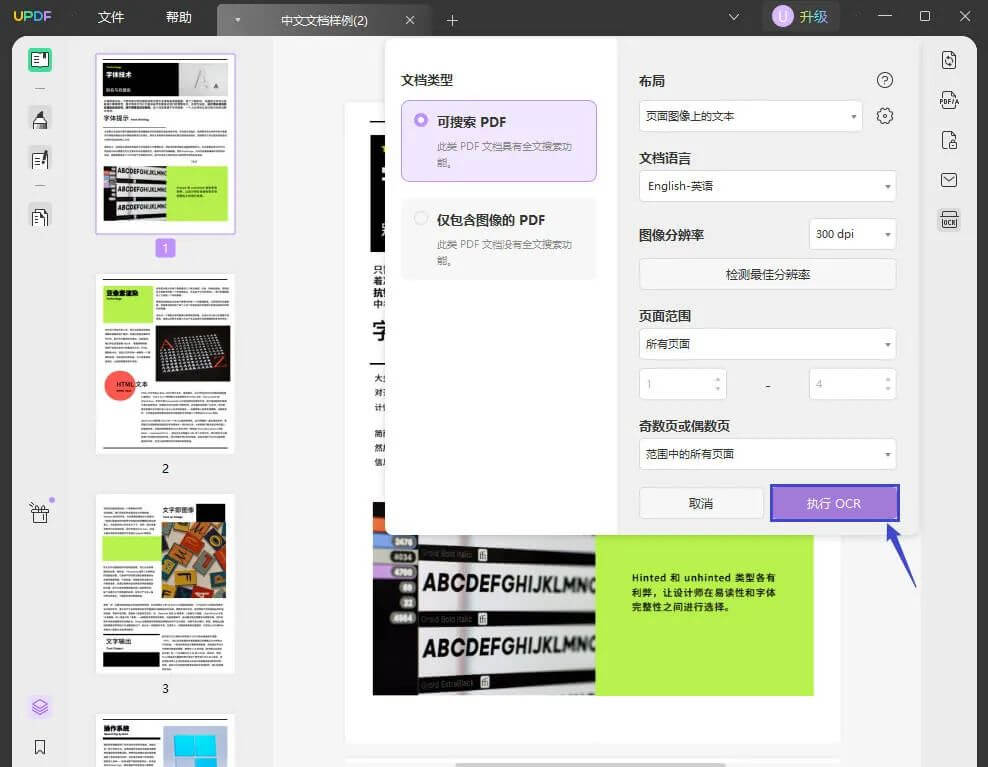
反馈
UPDF的OCR功能可以实现一键识别并提取文字内容,并将其转为可复制、可搜索、可编辑的文字。
上传文档后,在界面右侧点击“使用 OCR 识别文本”图标。
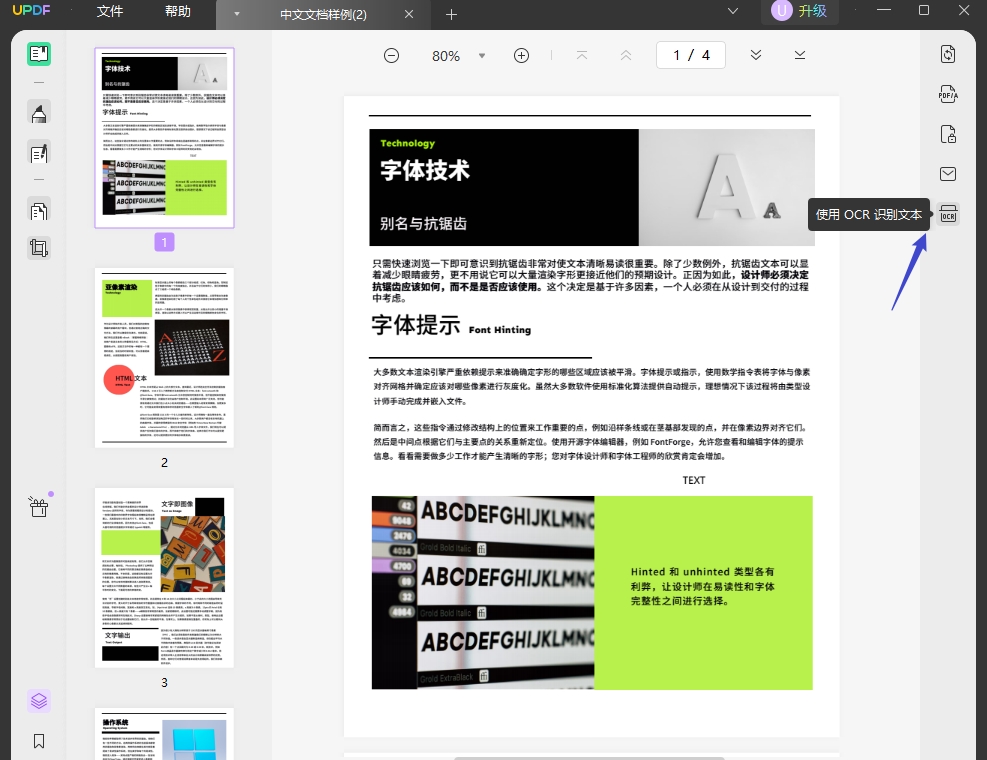
可根据自己的文档类型进行选择,可选“可搜索 PDF”或“仅包含图像的 PDF”。
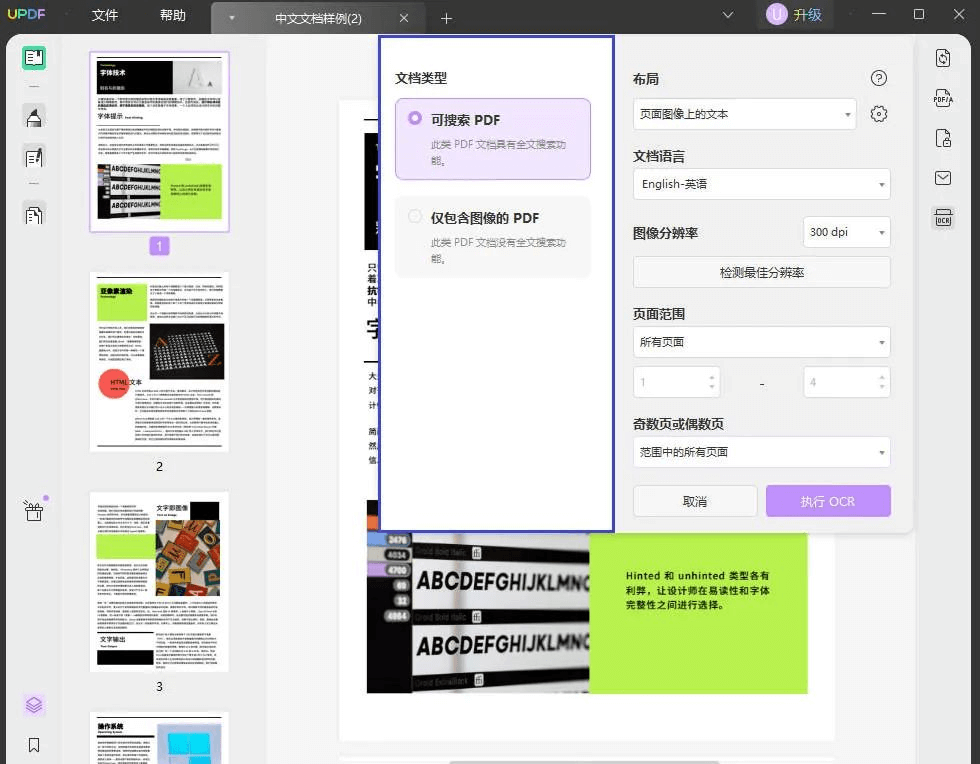
可以根据自己所需调整“布局”、“文档语言”、“图片分辨率”、“页面范围”和“奇数页或偶数页”。
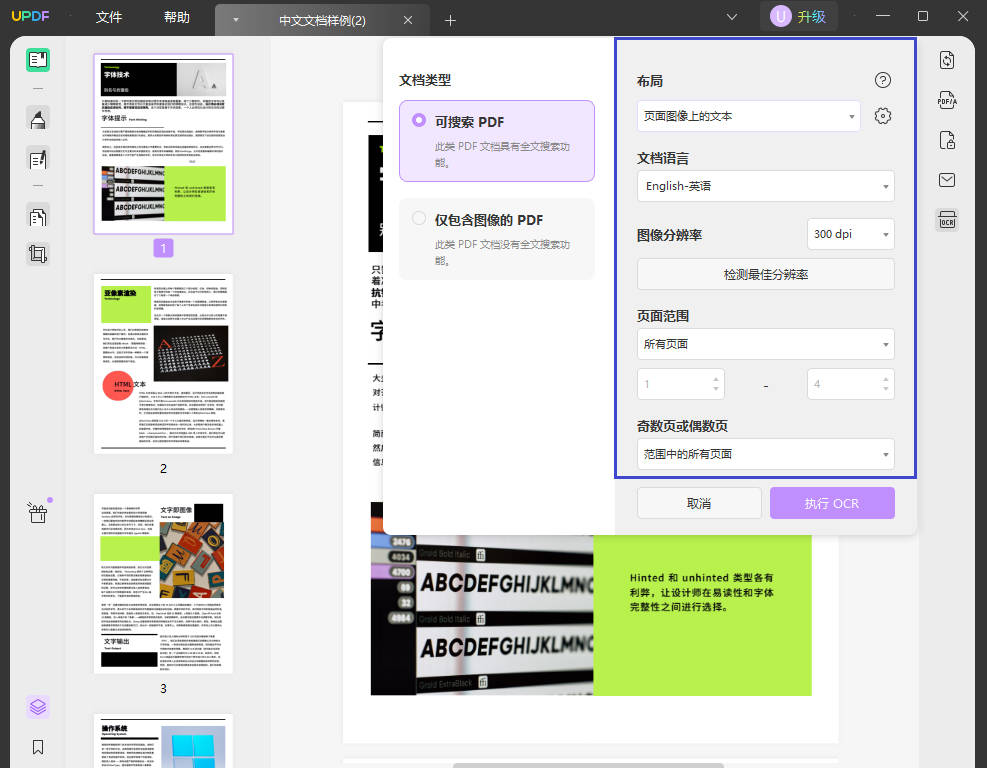
点击“执行OCR”即可。